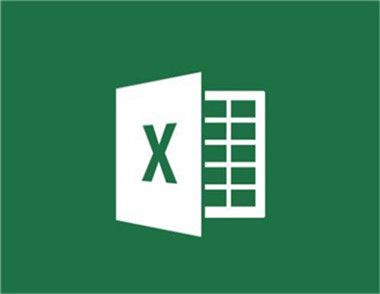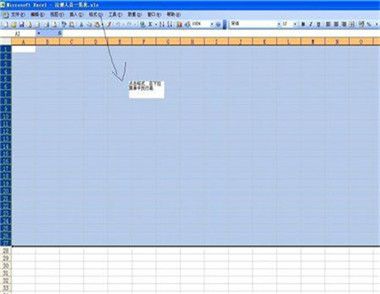Excel怎么调整行高
先在表格的最后增加一个辅助列。在该列的第一行的单元格中输入数字“1”,然后在第二行的单元格中输入公式“=1/0”,回车后会得到一个“#DIV/0!”的错误提示。现在选中这两个单元格,将鼠标定位于选区右下角的填充句柄,按下鼠标右键,向下拖动至最后一行。松开鼠标后,在弹出的快捷菜单中选择“复制单元格”的命令。好了,现在该列的奇数行均是数字1,而偶数行则都是“#DIV/0!”的错误提示了。
点击菜单命令“编辑→定位”,在打开的“定位”对话框中点击“定位条件”按钮,然后在打开的“定位条件”对话框中,选中“公式”单选项,并取消选择除“错误”以外的其它复选项。确定后,就可以看到,所有的错误提示单元格均处于被选中状态。
现在我们所需要做的,只是点击菜单命令“格式→行→行高”,然后在打开的“行高”对话框中设置新的行高的值就可以了。行高调整完成后,记得将辅助列删除。

Excel怎么调整文字间距
首先说明,excel中不能像word那样通过格式工具,对一个单元格多行文字的行间距及字间距进行调整,不过可以通过以下三种办法间接达到:
1、调整行间距:强行换行法,即双击这个单元格,在第一行文字的结尾按住“ALT键”,再按回车键,即可增加空行,重复一次,便增加一个空行。调整字间距:只有用敲"空格键"的办法实现。
2、垂直分散对齐及调整行高,水平分散对齐及调整列宽来达到类似的效果。
3、这种方法只能设置行间距:
在Excel 2003中选中需要设置行间距的单元格,单击“格式”菜单,依次选择“拼音指南/显示或隐藏”,就可看到单元格中文字行间距变大了。如果想再进一步调整行间距,可再单击“格式”菜单,选择“拼音指南/设置”打开“拼音属性”窗口,切换到“字体”选项卡下,把字号设置大一点,确定后行间距就会相应增大,反之则减小。
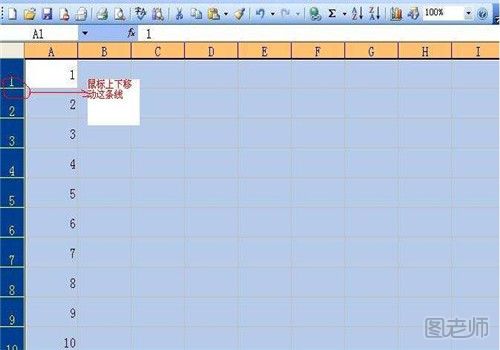
Excel min和mod函数
MIN函数
函数名称:MIN
主要功能:求出一组数中的最小值。
使用格式:MIN(number1,number2……)
(本文来源于图老师网站,更多请访问http://m.tulaoshi.com/excelhanggao/)参数说明:number1,number2……代表需要求最小值的数值或引用单元格(区域),参数不超过30个。
(本文来源于图老师网站,更多请访问http://m.tulaoshi.com/excelhanggao/)应用举例:输入公式:=MIN(E44:J44,7,8,9,10),确认后即可显示出E44至J44单元和区域和数值7,8,9,10中的最小值。
特别提醒:如果参数中有文本或逻辑值,则忽略。
MOD函数
函数名称:MOD
主要功能:求出两数相除的余数。
使用格式:MOD(number,divisor)
参数说明:number代表被除数;divisor代表除数。
应用举例:输入公式:=MOD(13,4),确认后显示出结果“1”。
特别提醒:如果divisor参数为零,则显示错误值“#DIV/0!”;MOD函数可以借用函数INT来表示:上述公式可以修改为:=13-4*INT(13/4)。
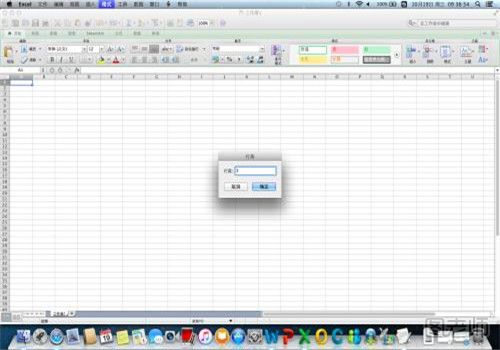
相关链接: